كيفية تسجيل مقاطع فيديو بالحركة البطيئة على أي هاتف يعمل بنظام Android؟
نشرت: 2021-02-16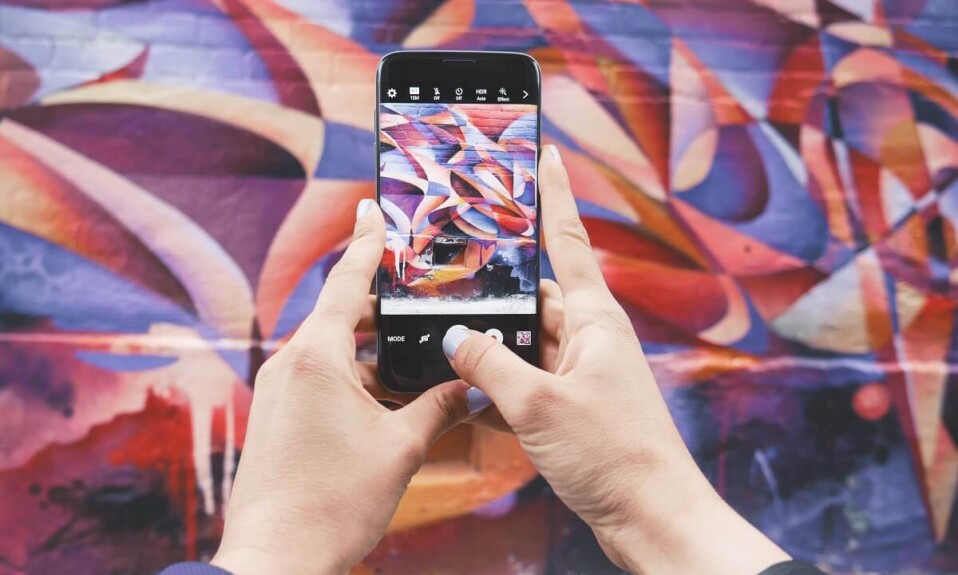
تعد مقاطع الفيديو بالحركة البطيئة رائعة جدًا وقد اشتهرت لفترة طويلة. في وقت سابق ، كانت ميزة الحركة البطيئة هذه تأتي فقط مع الكاميرات باهظة الثمن والكاميرات ذات العدسة الأحادية العاكسة (DSLR). ولكن مع التقدم التكنولوجي ، تأتي معظم هواتف Android مزودة بميزة الحركة البطيئة المضمنة في تطبيق الكاميرا الافتراضي الذي يسمح لك بجعل مقاطع الفيديو بالحركة البطيئة بسهولة. ومع ذلك ، هناك هواتف Android لا توفر لك ميزة الحركة البطيئة المضمنة. في هذه الحالة ، هناك حلول محددة يمكنك استخدامها لتسجيل مقاطع فيديو بطيئة الحركة على أي هاتف يعمل بنظام Android. لقد توصلنا إلى بعض الطرق التي يمكنك اتباعها لتسجيل مقاطع فيديو بطيئة الحركة على جهاز Android الخاص بك بسهولة.
كيف تعمل مقاطع الفيديو البطيئة؟
عند تسجيل مقطع فيديو بطيء الحركة على هاتفك ، تقوم الكاميرا بتسجيل الفيديو بمعدل إطارات أعلى وتشغيله بمعدل أبطأ. بهذه الطريقة ، يتم إبطاء الإجراءات في الفيديو ، ويمكنك رؤية كل صورة في الفيديو بالحركة البطيئة.
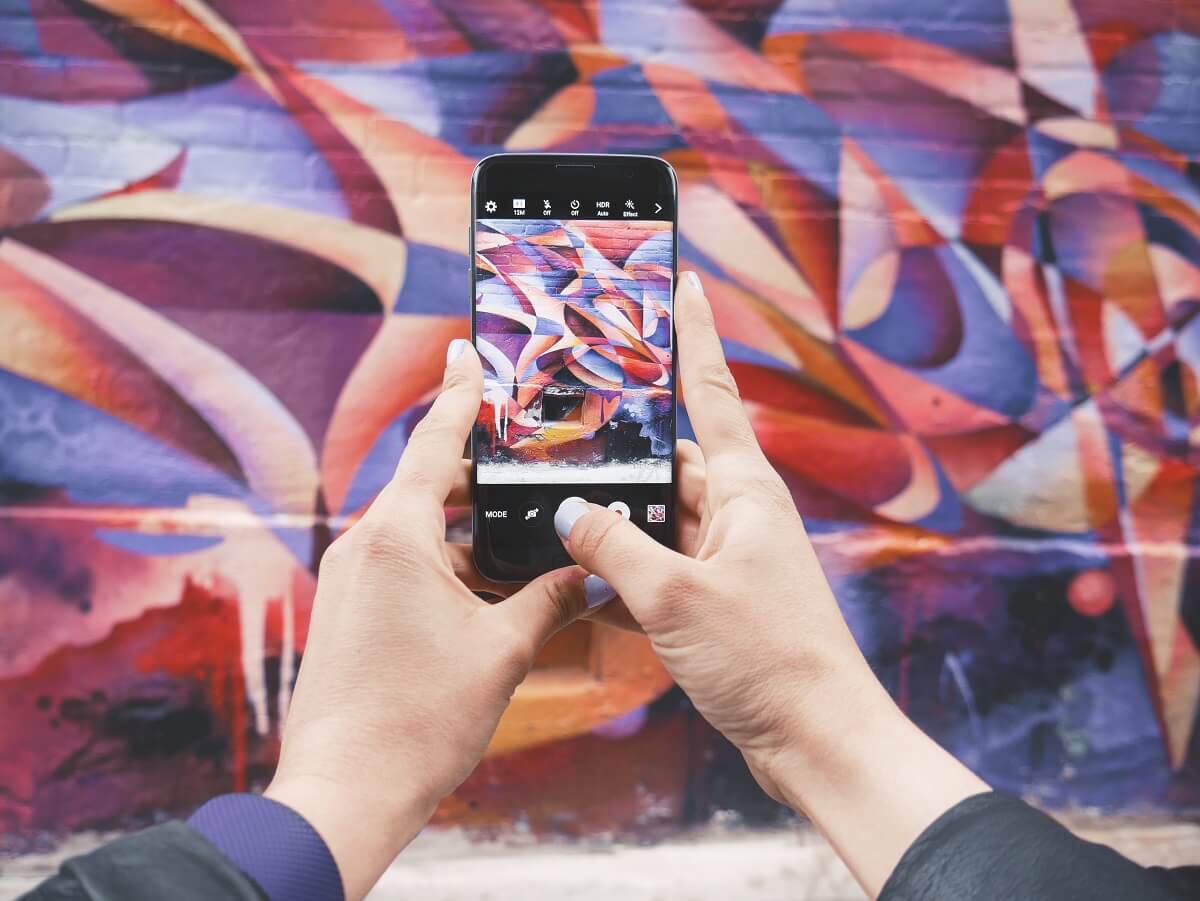
محتويات
- كيفية تسجيل مقاطع فيديو بالحركة البطيئة على أي هاتف يعمل بنظام Android؟
- الطريقة الأولى: استخدم ميزة الحركة البطيئة المضمنة
- الطريقة 2: استخدام تطبيقات الطرف الثالث
- أ) مؤثرات فيديو بطيئة الحركة
- ب) محرر الفيديو Videoshop
- ج) صانع فيديو بطيء الحركة
- د) سرعة الفيديو
- الأسئلة المتداولة (FAQ)
كيفية تسجيل مقاطع فيديو بالحركة البطيئة على أي هاتف يعمل بنظام Android؟
نحن ندرج بعض تطبيقات الجهات الخارجية التي يمكنك استخدامها لتسجيل مقاطع فيديو بطيئة الحركة على هاتف Android الخاص بك. ومع ذلك ، إذا كان هاتف Android الخاص بك يدعم ميزة الحركة البطيئة ، فاتبع الطريقة الأولى:
الطريقة الأولى: استخدم ميزة الحركة البطيئة المضمنة
هذه الطريقة مخصصة لمستخدمي Android الذين لديهم ميزة الحركة البطيئة المضمنة على أجهزتهم.
1. افتح تطبيق الكاميرا الافتراضي على جهازك.
2. ابحث عن خيار Slow Motion في الخيار الافتراضي لكاميرا الفيديو.
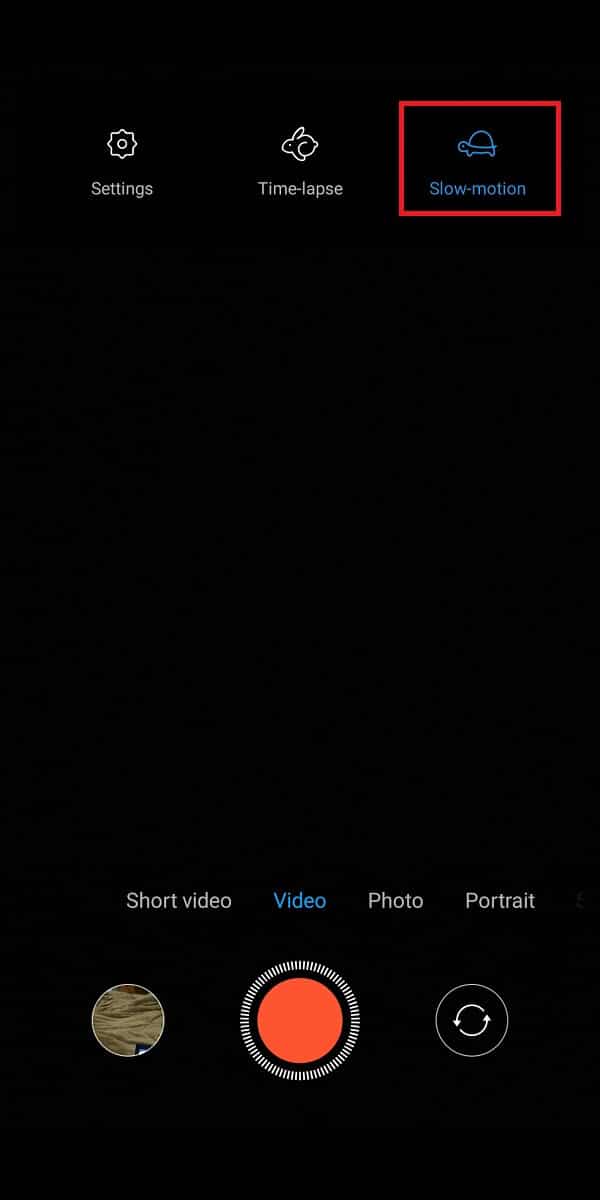
3. اضغط عليها وابدأ في تسجيل الفيديو عن طريق الحفاظ على هاتفك ثابتًا.
4. أخيرًا ، أوقف التسجيل ، وسيتم تشغيل الفيديو بالحركة البطيئة.
ومع ذلك ، لا يدعم كل هاتف يعمل بنظام Android هذه الميزة المضمنة. إذا لم يكن لديك ميزة مضمنة ، فيمكنك اتباع الطريقة التالية.
اقرأ أيضًا: كيفية تسجيل مكالمات الفيديو والمكالمات الصوتية على WhatsApp؟
الطريقة 2: استخدام تطبيقات الطرف الثالث
ندرج بعضًا من أفضل تطبيقات الجهات الخارجية التي يمكنك استخدامها لتسجيل مقاطع فيديو بطيئة الحركة على أي هاتف يعمل بنظام Android:
أ) مؤثرات فيديو بطيئة الحركة
أحد أفضل التطبيقات الموجودة لتسجيل مقاطع الفيديو بالحركة البطيئة على أي هاتف يعمل بنظام Android هو "مؤثرات فيديو بالتصوير البطيء". هذا تطبيق رائع جدًا لأنه لا يتيح لك فقط تسجيل مقاطع الفيديو بالحركة البطيئة ، ولكن يمكنك أيضًا تحويل مقاطع الفيديو الحالية إلى مقاطع فيديو بطيئة الحركة. ممتع أليس كذلك؟ حسنًا ، يمكنك اتباع هذه الخطوات لاستخدام هذا التطبيق على جهازك:
1. افتح تطبيق متجر Google Play وقم بتثبيت Slow-Motion Video FX على جهازك.
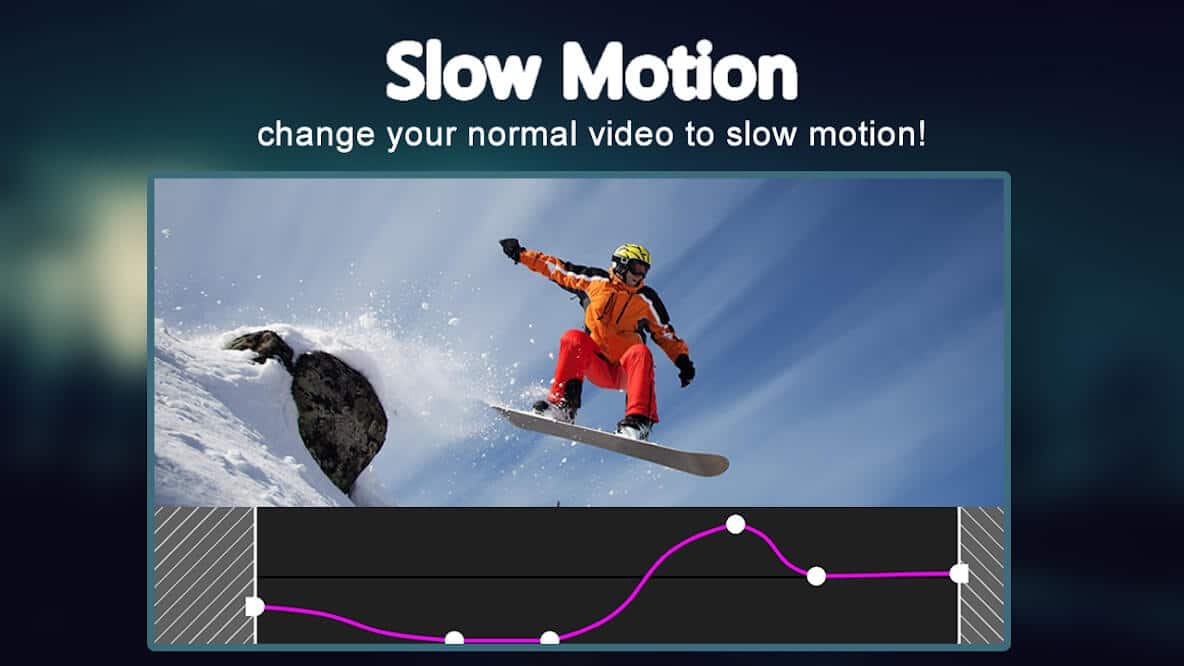
2. قم بتشغيل التطبيق على جهازك وانقر على خيار " بدء الحركة البطيئة " من الشاشة.
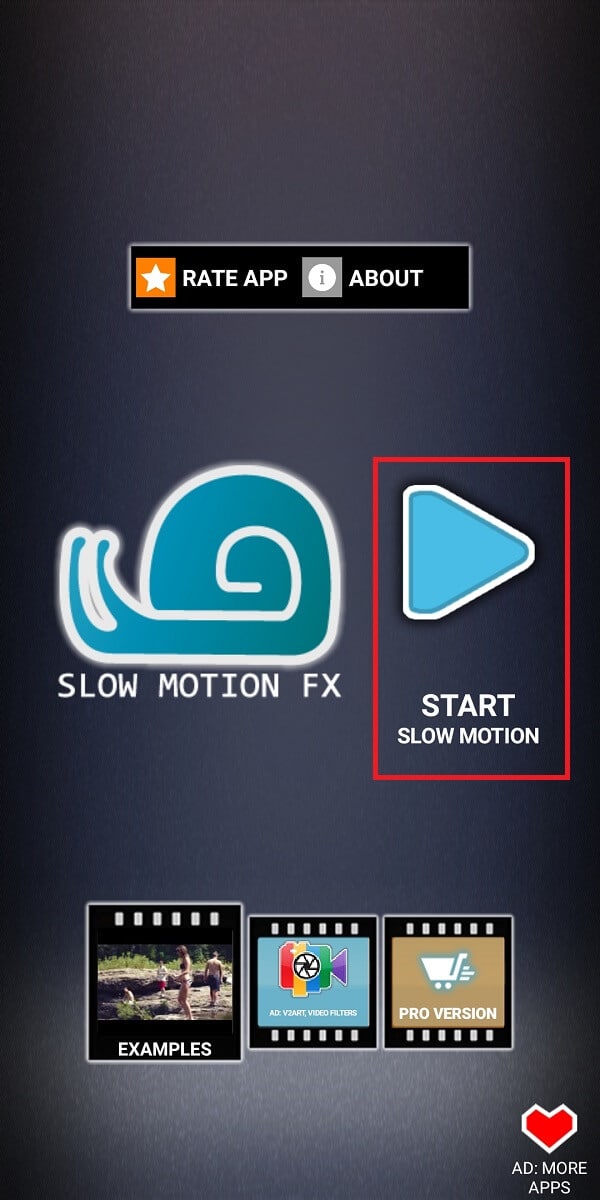
3. سترى خيارين على شاشتك ، حيث يمكنك تحديد " تسجيل فيلم " لتسجيل فيديو بطيء الحركة أو النقر على " اختيار فيلم " لتحديد مقطع فيديو موجود من معرض الصور الخاص بك.
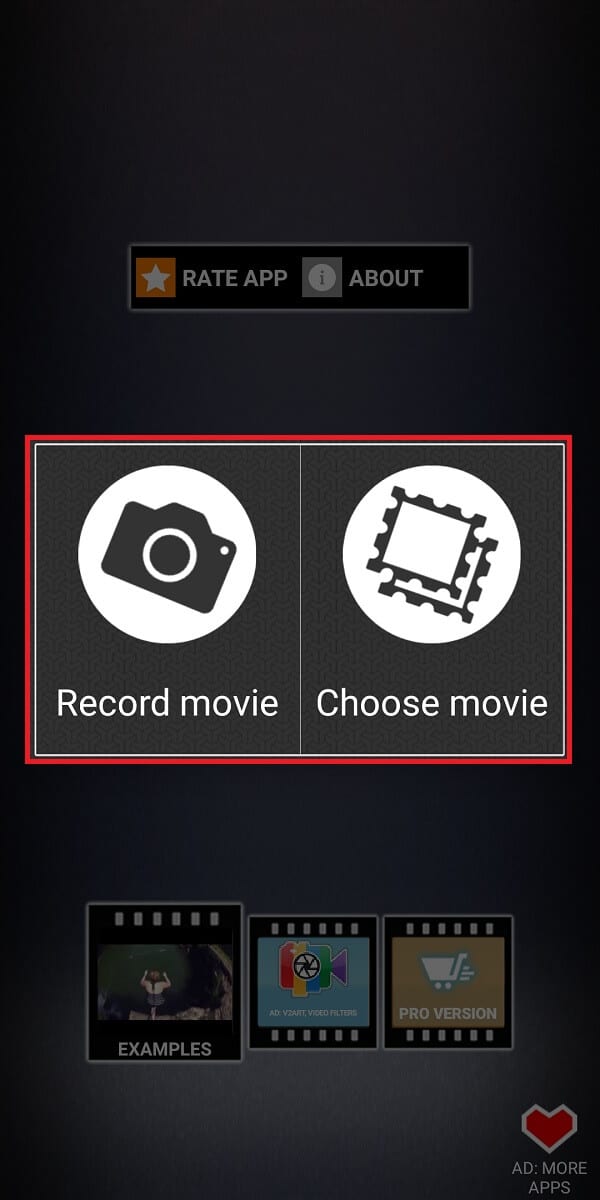
4. بعد تسجيل أو تحديد مقطع فيديو موجود ، يمكنك بسهولة ضبط سرعة الحركة البطيئة من الشريط السفلي. نطاق السرعة من 0.25 إلى 4.0 .
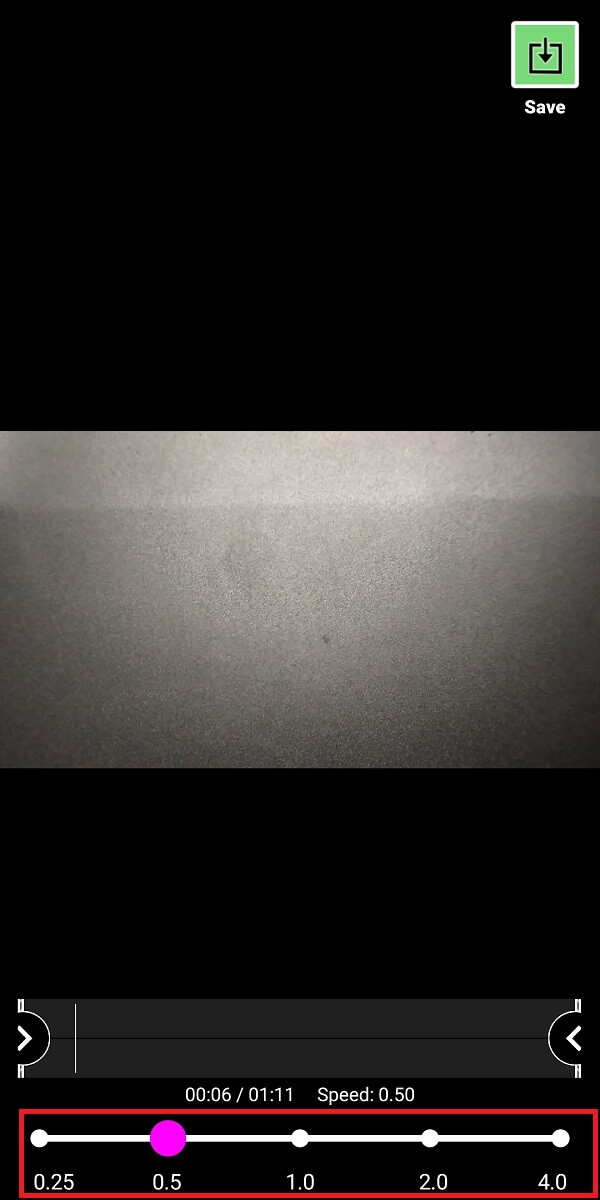
5. أخيرًا ، انقر فوق " حفظ " في الزاوية العلوية اليمنى من الشاشة لحفظ الفيديو في معرض الصور الخاص بك.
ب) محرر الفيديو Videoshop
تطبيق آخر مشهور بميزاته المذهلة هو تطبيق "Video shop-Video Editor" المتوفر في متجر Google play. يحتوي هذا التطبيق على ما هو أكثر من مجرد ميزة الحركة البطيئة. يمكنك بسهولة قص مقاطع الفيديو وإضافة الأغاني وإنشاء رسوم متحركة وحتى تسجيل المبالغ الصوتية. Videoshop هو حل شامل لتسجيل وتحرير مقاطع الفيديو الخاصة بك. علاوة على ذلك ، فإن الميزة الرائعة لهذا التطبيق هي أنه يمكنك تحديد جزء من الفيديو وتشغيل هذا الجزء المحدد بالحركة البطيئة.
1. توجه إلى متجر Google Play وقم بتثبيت "Videoshop-Video Editor" على جهازك.
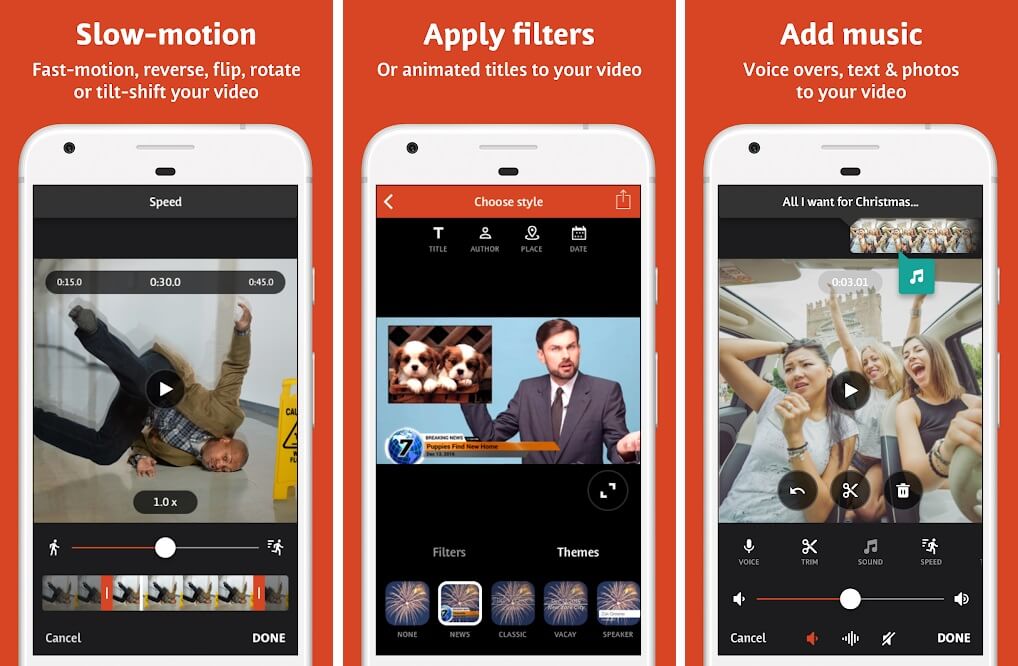
2. افتح التطبيق وحدد الخيار المفضل إذا كنت تريد تسجيل مقطع فيديو أو استخدام مقطع فيديو موجود من هاتفك.

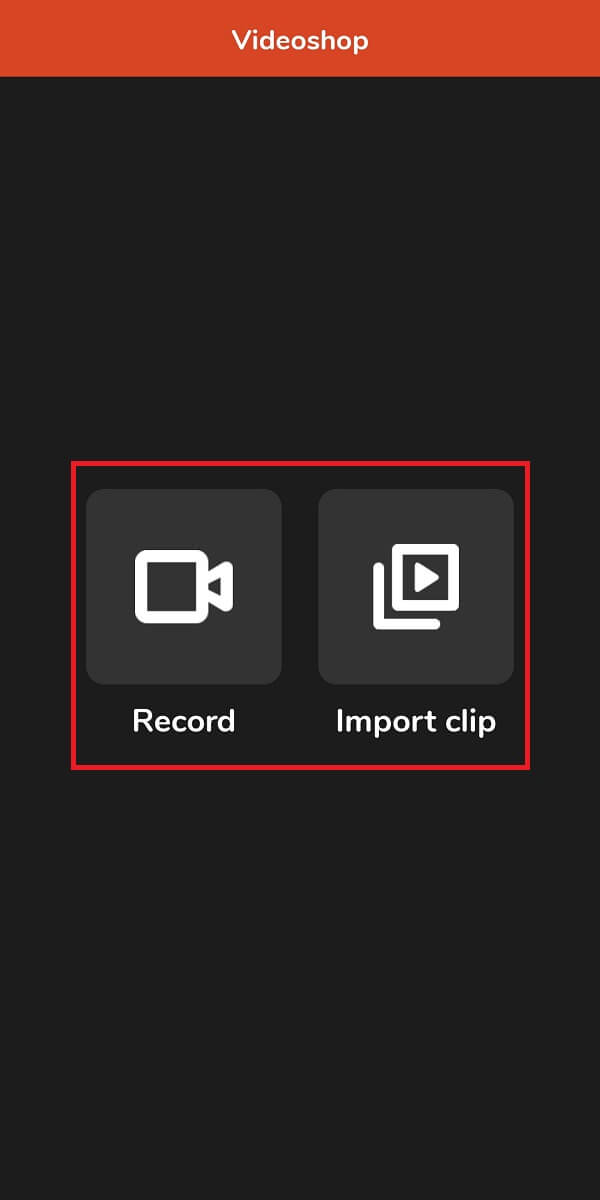
3. الآن ، مرر الشريط من أسفل إلى اليسار وحدد خيار " السرعة ".
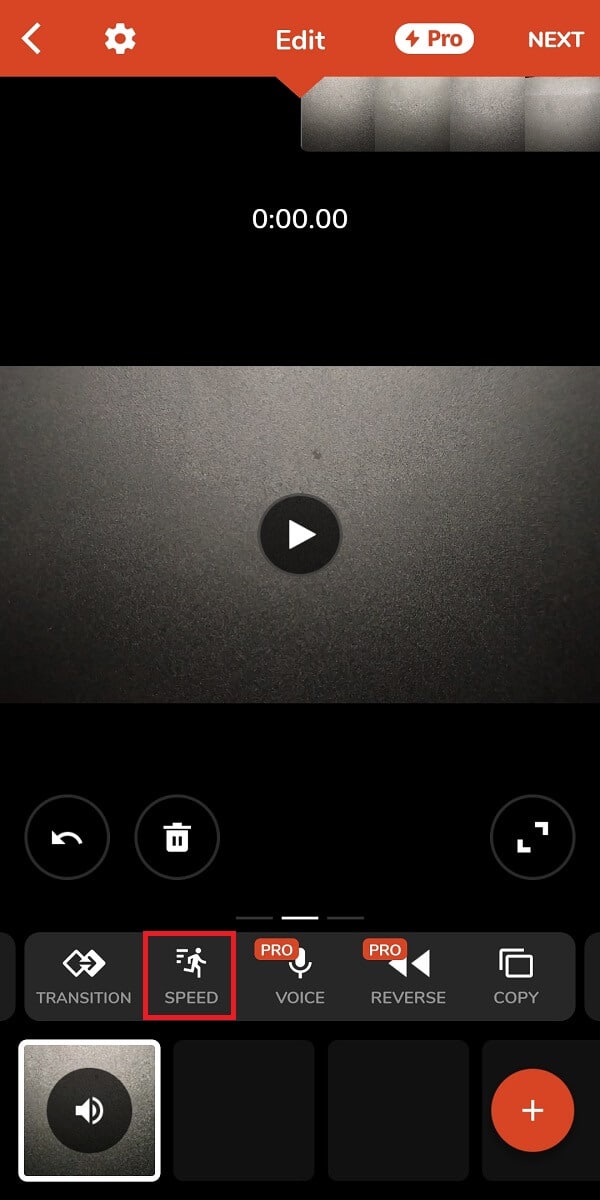
4. يمكنك بسهولة تطبيق تأثير الحركة البطيئة عن طريق تحريك مفتاح تبديل السرعة إلى أقل من 1.0x .
5. إذا كنت تريد تطبيق تأثير الحركة البطيئة على جزء معين من الفيديو ، فحدد مقطع الفيديو عن طريق سحب العصي الصفراء وتعيين سرعة الحركة البطيئة باستخدام شريط التمرير.
اقرأ أيضًا: إصلاح كاميرا Snapchat لا تعمل
ج) صانع فيديو بطيء الحركة
كما يوحي الاسم ، فإن "Slow-Motion Video Maker" هو تطبيق مصمم لتسجيل مقاطع الفيديو بالحركة البطيئة على أي هاتف يعمل بنظام Android. يوفر لك هذا التطبيق سرعة تشغيل بطيئة الحركة تبلغ 0.25x و o.5x. يوفر لك هذا التطبيق تسجيل فيديو بطيء الحركة على الفور ، أو يمكنك استخدام الفيديو الموجود لديك لتحريره بالحركة البطيئة. علاوة على ذلك ، يمكنك أيضًا الحصول على وضع فيديو عكسي يمكنك استخدامه لجعل مقاطع الفيديو الخاصة بك ممتعة. اتبع هذه الخطوات لاستخدام هذا التطبيق على جهازك:
1. افتح متجر Google Play وقم بتنزيل "Slow-motion Video Maker" على هاتفك.
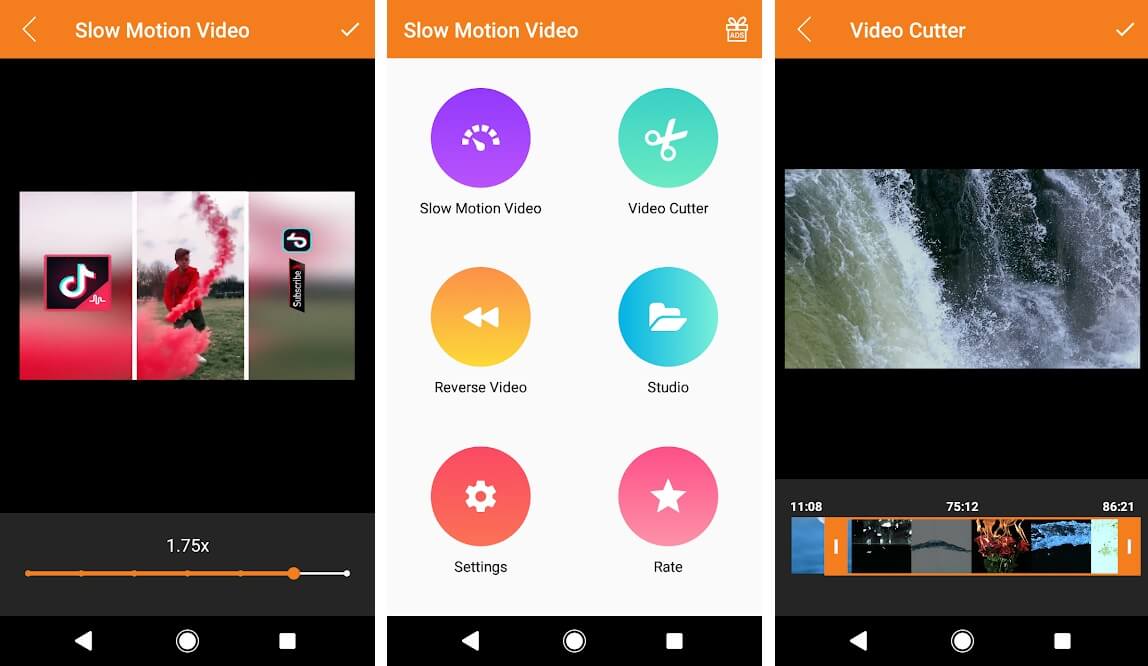
2. قم بتشغيل التطبيق وانقر على " فيديو بطيء الحركة ".
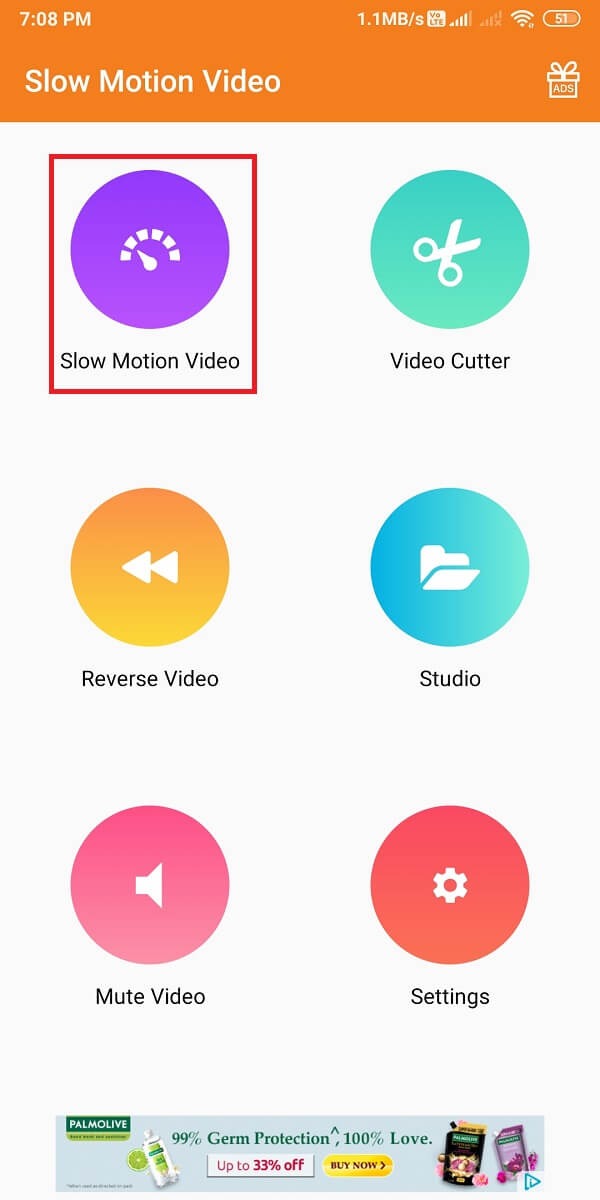
3. حدد الفيديو الذي ترغب في تحريره بالحركة البطيئة.
4. الآن ، اسحب شريط تمرير السرعة من الأسفل واضبط سرعة الحركة البطيئة للفيديو.
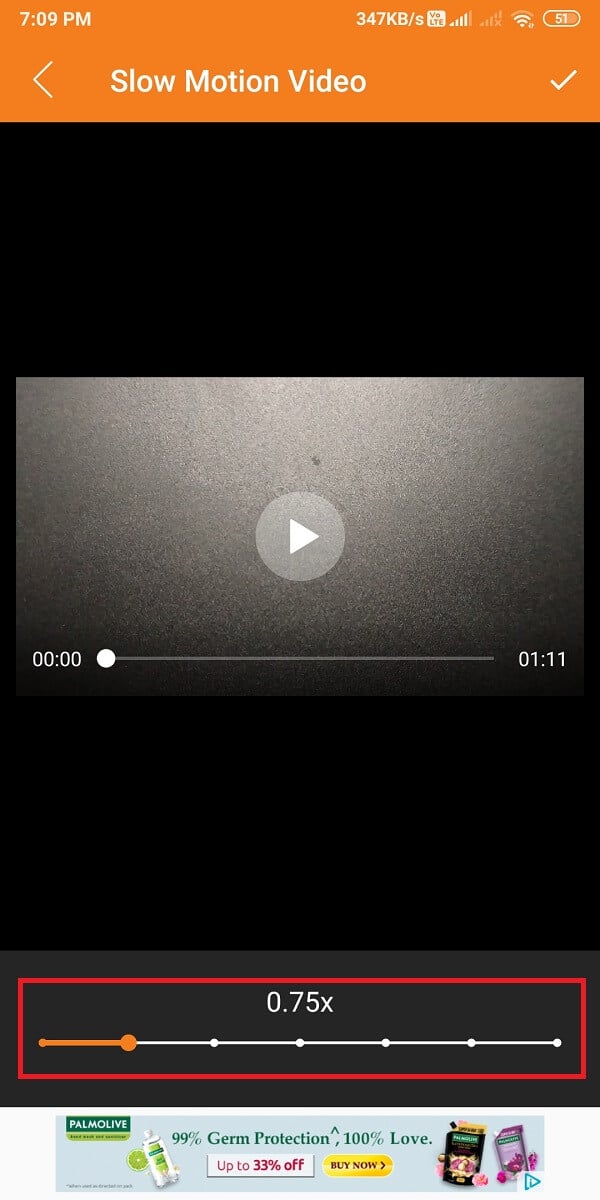
5. أخيرًا ، اضغط على أيقونة التجزئة في الزاوية اليمنى العليا من الشاشة لحفظ الفيديو .
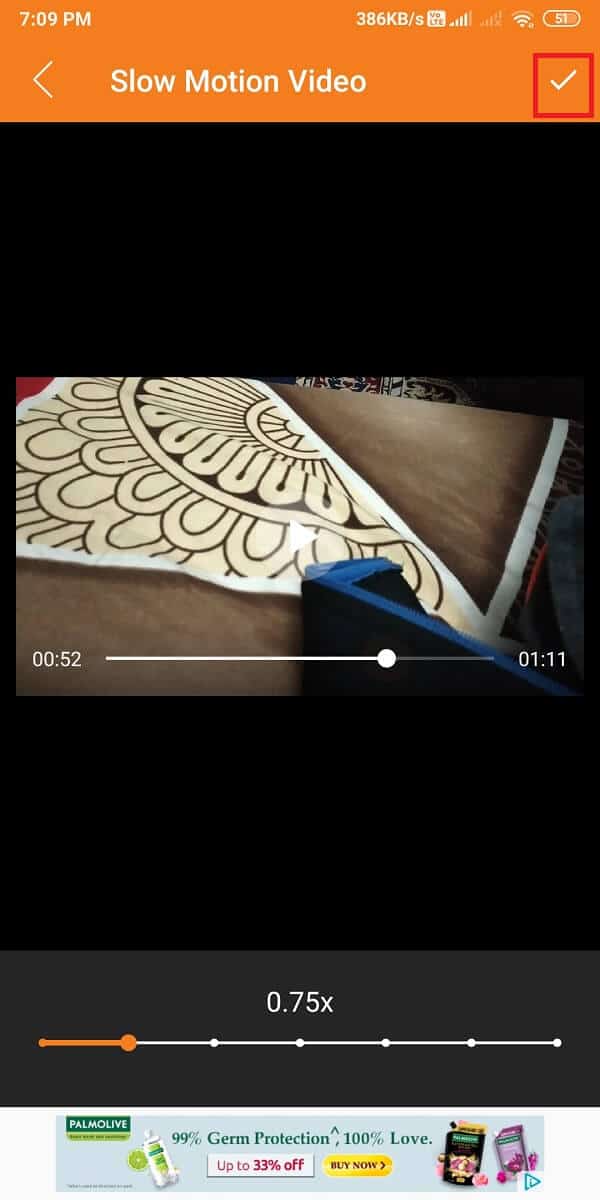
د) سرعة الفيديو
أفضل اختيار آخر في قائمتنا هو تطبيق "سرعة الفيديو" الذي يمكنك استخدامه إذا كنت ترغب في تسجيل مقاطع فيديو بطيئة الحركة على هاتف Android الخاص بك. يوفر هذا التطبيق للمستخدمين واجهة مريحة ومباشرة حيث يمكنك بسهولة تسجيل مقاطع فيديو بطيئة الحركة أو استخدام مقاطع الفيديو الحالية لتحويلها إلى مقاطع فيديو بطيئة الحركة. يمكنك بسهولة استخدام سرعة تشغيل منخفضة تصل إلى 0.25x وسرعة أعلى 4 مرات. علاوة على ذلك ، يتيح لك التطبيق مشاركة فيديو Slow-mo بسهولة على تطبيقات الوسائط الاجتماعية مثل Facebook و WhatsApp و Instagram والمزيد. اتبع هذه الخطوات لاستخدام هذا التطبيق.
1. افتح متجر Google Play وقم بتثبيت "Video Speed" بواسطة Andro Tech mania.
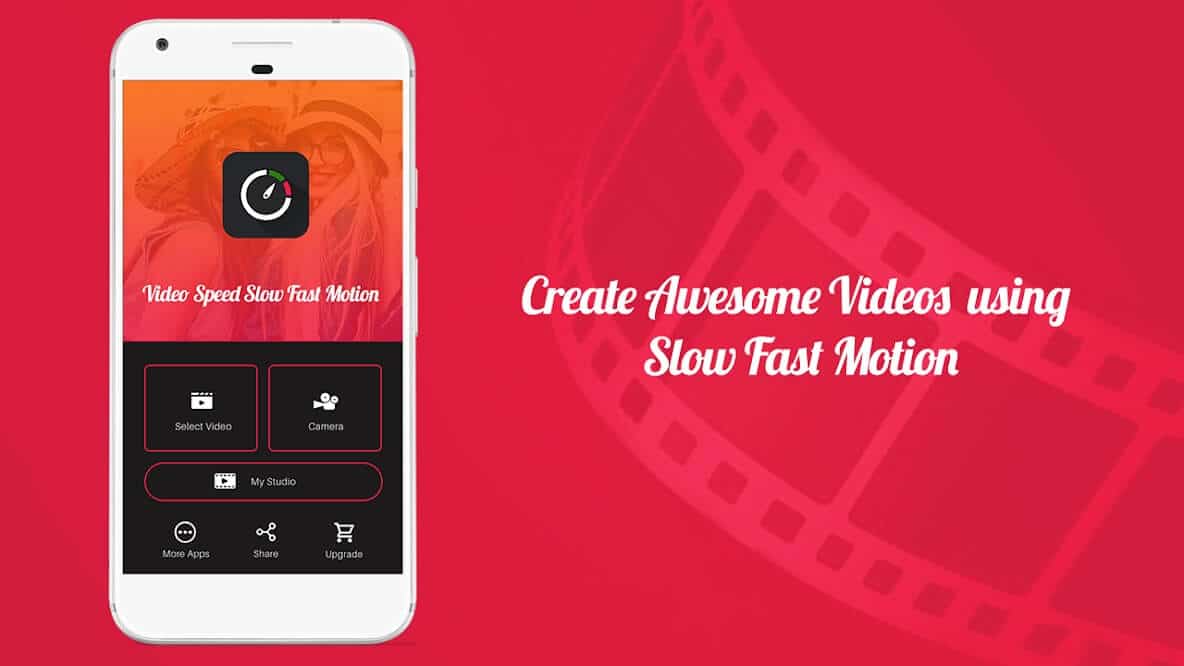
2. قم بتشغيل التطبيق على جهازك وانقر على " تحديد فيديو " أو " كاميرا " لتسجيل أو استخدام فيديو موجود.
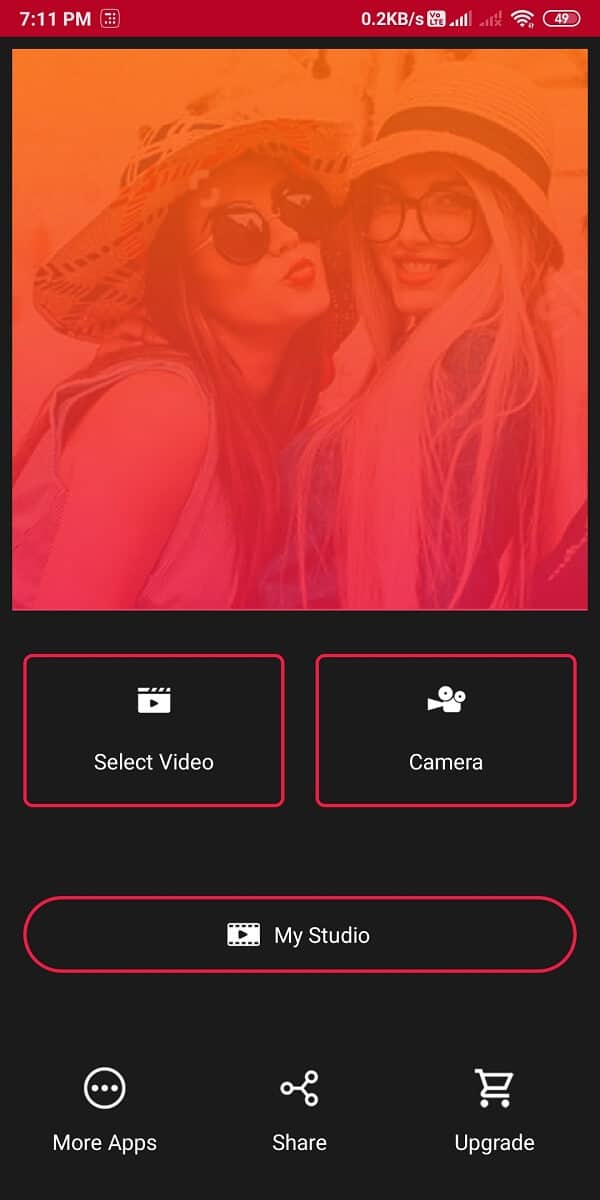
3. الآن ، اضبط السرعة باستخدام شريط التمرير في الأسفل.
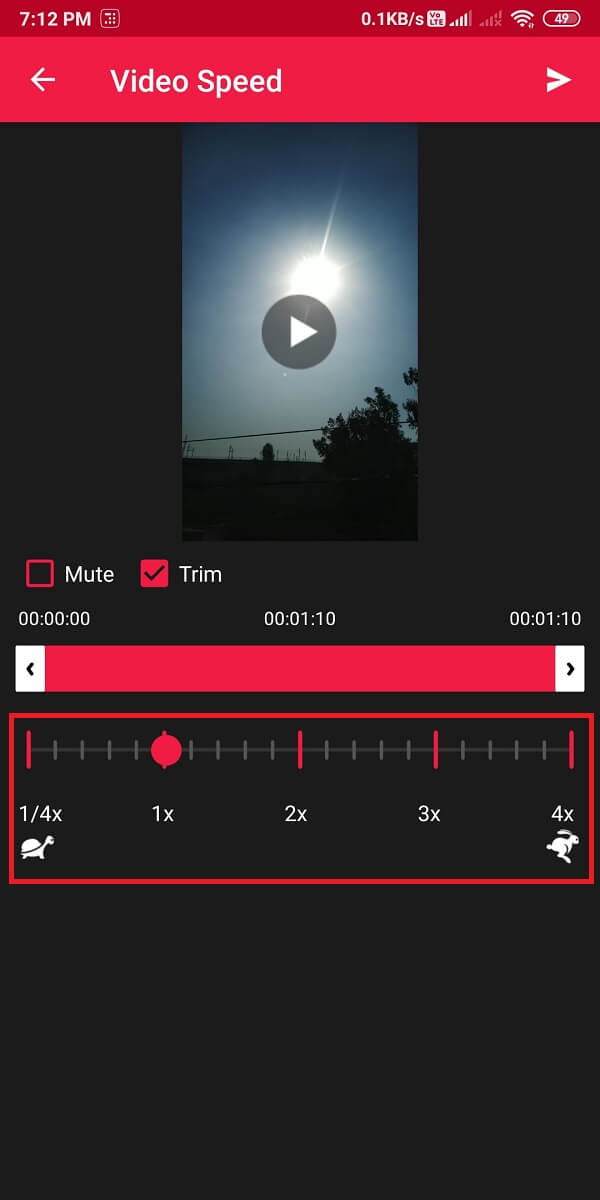
4. بعد ضبط سرعة تشغيل الفيديو الخاص بك ، انقر فوق أيقونة الإرسال في الزاوية اليمنى العليا من الشاشة لحفظ الفيديو على جهازك.
5. أخيرًا ، يمكنك بسهولة مشاركة الفيديو مع تطبيقات مختلفة مثل WhatsApp أو Facebook أو Instagram أو أكثر.
الأسئلة المتداولة (FAQ)
س 1) كيف تسجل مقطع فيديو بالحركة البطيئة؟
يمكنك استخدام ميزة الحركة البطيئة المضمنة لتسجيل مقطع فيديو بالحركة البطيئة إذا كان هاتفك يدعمها. ومع ذلك ، إذا كان جهازك لا يدعم أي ميزة بطيئة الحركة ، فيمكنك استخدام أي من تطبيقات الطرف الثالث التي قمنا بإدراجها في دليلنا أعلاه.
س 2) ما هي أفضل التطبيقات لعمل فيديو بطيء الحركة؟
لقد أدرجنا أفضل التطبيقات في دليلنا لإنشاء مقاطع فيديو بطيئة الحركة. يمكنك استخدام التطبيقات التالية:
- مؤثرات فيديو بطيئة الحركة
- محرر Videoshop-Video
- صانع فيديو بطيء الحركة
- سرعة الفيديو
Q3) كيف تحصل على كاميرا بطيئة الحركة على Android؟
يمكنك تثبيت كاميرا Google أو التطبيقات المدرجة في هذه المقالة لتسجيل مقاطع فيديو بطيئة الحركة على هاتف Android الخاص بك. بمساعدة تطبيقات الطرف الثالث ، يمكنك تسجيل مقاطع الفيديو على كاميرا التطبيق نفسها وتغيير سرعة التشغيل لتحويلها إلى مقاطع فيديو بطيئة الحركة.
موصى به:
- كيفية إصلاح خطأ التطبيق غير المثبت على Android
- 10 طرق لزيادة حجم المكالمات على هاتف Android
- كيفية قفل أو فتح الخلايا في Excel؟
- إصلاح تعذر تنزيل التطبيقات على هاتف Android الخاص بك
نأمل أن يكون هذا الدليل مفيدًا وأنك تمكنت من تسجيل مقاطع فيديو بطيئة الحركة على هاتف Android الخاص بك . إذا أعجبك المقال ، فأخبرنا بذلك في التعليقات أدناه.
